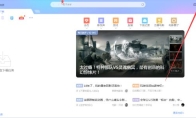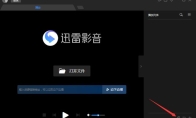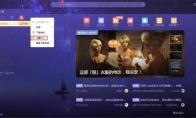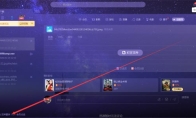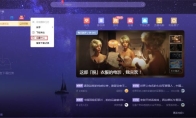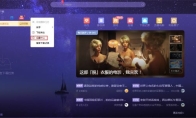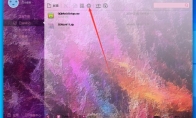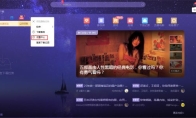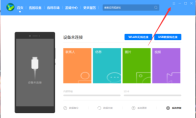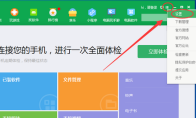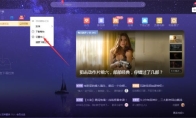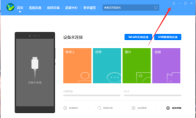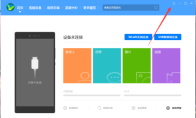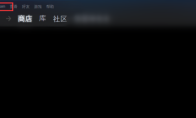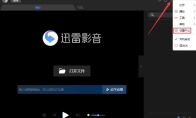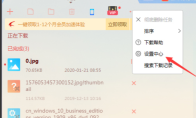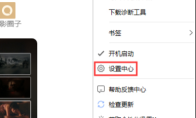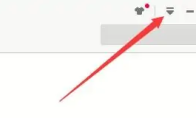84.55MB / 2025-09-30
迅雷X是一款非常全面好用的下载工具,很多小伙伴对于如何更换皮肤,还不是很清楚。本文为大家带来关于迅雷X更换皮肤的方法教程分享,快一起来看看吧!迅雷X怎么更换皮肤1、双击进入软件,点击右上角中的"皮肤中心"图标。 2、然后在弹出选项窗口中,选择喜欢的皮肤,点击即可进行更换。
迅雷影音软件是一款很多小伙伴必备的影音工具,不少用户对于如何开启无痕模式,还不是很了解。本文为大家带来详细的教程分享,快一起来看看吧!迅雷影音怎么开启无痕模式1、双击进入软件,点击界面右下角的"无痕模式"图标。 2、这样就开启了无痕模式。
迅雷X软件中,一些用户想要设置计划任务,但是不知道如何设置。本文为大家带来详细的设置教程分享,不清楚的小伙伴快一起来看看吧!迅雷X怎么设置计划任务1、双击打开软件,点击左下角的"下载计划"选项。 2、在给出的选项列表中点击"计划任务"。 3、然后在弹出的窗口,设置时间以及任务目标,最后点击右侧的"+"按钮即可。
迅雷X软件中,一些用户对于如何自动修改为上次使用的目录的操作,还不是很了解。下面为大家带来详细的步骤分享,快一起来看看吧!迅雷X下载目录怎么自动修改为上次使用的目录1、双击打开软件,点击上方中的三个点"..."按钮,接着选择下方选项列表中的"设置中心"。2、在打开的窗口界面中,找到右侧"下载目录"中的"自动修改为上次使用的目录",将其小方框勾选上即可。
迅雷X软件是一款非常好用的下载软件,一些用户对于如何查看下载数据详情,还不是很了解。本文为大家带来关于查看下载数据详情介绍,快一起来看看吧!迅雷X怎么查看下载数据详情1、双击进入软件,点击下方状态栏中的"传输速度"。 2、接着在给出的选项列表中点击"查看更多数据"。 3、然后在打开的窗口中就可以查看到下载数据的详情了。
迅雷X是很多小伙伴必备的软件,不少用户对于如何设置播放组件,还不是很了解。这里为大家带来关于迅雷X设置播放组件的方法教程分享,快一起来看看吧!迅雷X怎么设置播放组件1、双击进入软件,点击上方中的三个点"..."按钮,接着选择下方选项列表中的"设置中心"。 2、在打开的窗口界面中,找到右侧中的"播放组件"一栏。 3、然后根据个人需求对其进行选择设置即可。
迅雷X是一款非常好用的下载软件,不少用户对于如何隐藏悬浮窗,还不是很了解。这里为大家带来关于迅雷X隐藏悬浮窗的方法教程分享,快一起来看看吧!迅雷X怎么隐藏悬浮窗1、双击进入软件,点击上方中的三个点"..."按钮,接着选择下方选项列表中的"设置中心"。 2、在打开的窗口界面中,点击左侧中的"高级设置"选项。 3、然后找到右侧中的"悬浮窗"一栏,最后将其中的"隐藏悬浮窗"勾选上就可以了。
迅雷极速版是一款专业好用的下载软件,没有广告,下载速度非常快。这里为大家带来关于迅雷极速版怎么调整字体的详细教程分享,不清楚的小伙伴快一起来看看吧!迅雷极速版怎么调整字体1、双击进入软件,点击上方中的"设置"图标。 2、在打开的窗口界面中,点击左侧"基本设置"选项中的"外观设置"。 3、然后找到右侧中的"字体",点击选项框的下拉按钮,在给出的列表中选择合适的字体选项,随后点击"确定"进行保存即可。
迅雷X是一款很多小伙伴必备的下载工具,为用户们提供强大的下载功能。这里为大家带来关于迅雷X设置下载磁盘缓存大小的方法教程分享,感兴趣的小伙伴快一起来看看吧!迅雷X如何设置下载磁盘缓存大小1、双击进入软件,点击上方中的三个点"..."按钮,接着选择下方选项列表中的"设置中心"。 2、在打开的窗口界面中,点击左侧栏中的"高级设置"选项,然后找到右侧中的"下载磁盘缓存"选项,根据个人需求对其进行设置即可。
华为手机助手软件中,不少用户对于如何关闭连接时提示音,还不是很了解。本文为大家带来详细的关闭教程,不了解的小伙伴快一起来看看吧!华为手机助手怎么关闭连接时提示音1、双击打开软件,点击右上角的三条横线图标。 2、接着点击下方选项列表中的"设置"。 3、在打开的窗口界面中,点击左侧栏中的"常规设置",然后找到右侧中的"连接成功后播放提示音",将其小方框取消勾选就可以了。
华为手机助手软件是一款非常专业好用的下载工具,其中是可以直接设置截屏目录的。本文为大家带来关于设置截屏目录的详细教程,想了解的小伙伴快一起来看看吧!华为手机助手如何设置截屏目录1、双击打开软件,点击右上角的三条横线图标。 2、接着点击下方选项列表中的"设置"。 3、在打开的窗口界面中,点击左侧栏中的"截屏设置"选项。 4、然后找到右侧中的"截屏目录",点击对其进行修改设置就可以了。
360手机助手软件是一款为用户们提供软件和游戏下载的工具,功能全面。这里为大家带来关于360手机助手关闭开机自启的方法教程分享,快一起来看看吧!360手机助手怎么关闭开机自启1、双击打开软件,点击右上角的三条横线图标,接着点击下方选项列表中的"设置"。 2、在打开的窗口界面中,点击左侧栏中的"常规设置"选项,然后找到右侧"启动设置"中的"开机时启动360手机助手",将其小方框取消勾选即可。
迅雷X是一款专业的迅雷下载的工具,不知道如何关闭离开模式的小伙伴。本文为大家带来详细的教程分享,快一起来看看吧!迅雷X怎么关闭离开模式1、双击进入软件,点击上方中的三个点"..."按钮,接着选择下方选项列表中的"设置中心"。 2、进入到新的窗口界面后,点击左侧栏中的"高级设置"选项。 3、然后找到右侧"快捷设置"一栏中的"启用离开模式",将其小方框取消即可。
华为手机助手软件是一款很多用户喜欢使用的工具,其中如何设置安装包自动清理功能,很多小伙伴还不是很了解。本文为大家带来详细的教程分享,快一起来看看吧!华为手机助手怎么设置安装包自动清理1、双击打开软件,点击右上角的三条横线图标。 2、接着点击下方选项列表中的"设置"。 3、进入到新的窗口界面后,点击左侧栏中的"应用设置"选项。 4、然后找到右侧中的"下载完成后一周后自动删除安装包",将其小方框勾选上就可以了。
华为手机助手软件是一款非常好用华为助手软件,一些用户对于如何设置备份目录,还不是很了解。本文为大家带来详细的教程分享,快一起来看看吧!华为手机助手怎么设置备份目录1、双击打开软件,点击右上角的三条横线图标。 2、接着点击下方选项列表中的"设置"。 3、在打开的窗口界面中,点击左侧栏中的"备份设置"选项。 4、然后找到右侧中的"备份目录",点击对其进行修改设置即可。
Steam是一款专业好用的游戏整合的工具,一些用户对于如何还原Steam控制器固件,还不是很了解。本文为大家带来详细的步骤分享,感兴趣的小伙伴快一起来看看吧!Steam怎么还原Steam控制器固件1、双击打开软件,点击左上角的软件图标。 2、接着点击下方选项列表中的"设置"。 3、在打开的窗口界面中,点击左侧栏中的"控制器"选项。 4、接着点击右侧中的"常规控制器设置"选项。 5、然后进入到新的界面中,点击"还原Steam控制器固件"选项。 6、在弹出的提示窗口中点击"确定"。 7、最后点击"开始"按钮就可以了。
迅雷影音软件是一款非常专业好用的影音播放的工具,一些用户对于如何设置快进/快退一次的时间,还不是很了解。本文为大家带来详细的介绍,快一起来看看吧!迅雷影音如何设置快进/快退一次的时间1、双击进入软件,点击右上角倒三角按钮,接着选择下方选项列表中的"设置中心"。 2、在打开的窗口界面中,点击左侧栏中的"播放"选项。 3、然后找到右侧"快进/快退"一栏,根据自身需求对"快进一次"以及"快退一次"设置一个合适的时间就可以了。
迅雷X是很多用户喜欢的下载软件,对于不知道如何关闭P2P下载速度的小伙伴。。本文为大家带来详细的步骤分享,想了解的小伙伴快一起来看看吧!迅雷X如何关闭P2P下载加速1、双击进入软件,点击上方中的三个点"..."按钮,接着选择下方选项列表中的"设置中心"。 2、在打开的窗口界面中,点击左侧栏中的"高级设置"选项。 3、然后找到右侧中的"下载加速"一栏,将其中的"开启迅雷P2P加速"小方框取消勾选就可以了。
迅雷X是一款非常专业的下载软件,简单的界面设计,强大的功能提供全面的服务。本文为大家带来关于迅雷X限制下载速度的方法教程分享,快一起来看看吧!迅雷X怎么限制下载速度1、点击软件右上角的倒三角按钮,接着选择下方选项列表中的"设置中心"。 2、在打开的窗口界面中,点击左侧栏中的"下载设置"选项。 3、然后找到右侧中的"下载模式"一栏,将其中的"限速下载"勾选上。 4、最后在弹出的窗口中,对"最大下载速度"以及"最大上传速度"进行设置,还可以设置合适的限速下载时间段,随后点击确定保存即可。
迅雷极速版是一款专业好用的下载工具,不少小伙伴对于如何开启镜像服务器加速,还不是很了解。本文为大家带来详细的教程分享,快一起来看看吧!迅雷极速版怎么开启镜像服务器加速1、双击进入软件,点击右上角的倒三角按钮。 2、接着选择下方选项列表中的"系统设置"。 3、在打开的窗口界面中,点击左侧栏中的"下载加速"选项。 4、然后找到右侧中的"开启镜像服务器加速",将其小方框勾选上。 5、最后点击下方中的应用确定即可。
37.45MB
2025-11-26
36.53MB
2025-11-26
256.69MB
2025-11-26
553.40MB
2025-11-26
97.06MB
2025-11-26
824.35MB
2025-11-26
84.55MB / 2025-09-30
248.80MB / 2025-07-09
2.79MB / 2025-10-16
63.90MB / 2025-11-06
1.90MB / 2025-09-07
210.99MB / 2025-06-09
374.16MB / 2025-10-26
京ICP备14006952号-1 京B2-20201630 京网文(2019)3652-335号 沪公网安备 31011202006753号违法和不良信息举报/未成年人举报:[email protected]
CopyRight©2003-2018 违法和不良信息举报(021-54473036) All Right Reserved